Meg kell próbálnia kompatibilitási módban futtatni a játékot
- A wing32.dll fájl a WinG nagy teljesítményű grafikus könyvtárához kapcsolódik, amely grafikus felhasználói felületet futtat régebbi Windows operációs rendszeren.
- Ha régebbi játékokat próbál futtatni újabb számítógépeken, akkor a wing32.dll fájl hiányzó hibát fog látni.
- Ezt a problémát egyszerűen kijavíthatja egy dedikált DLL-javító eszköz használatával.
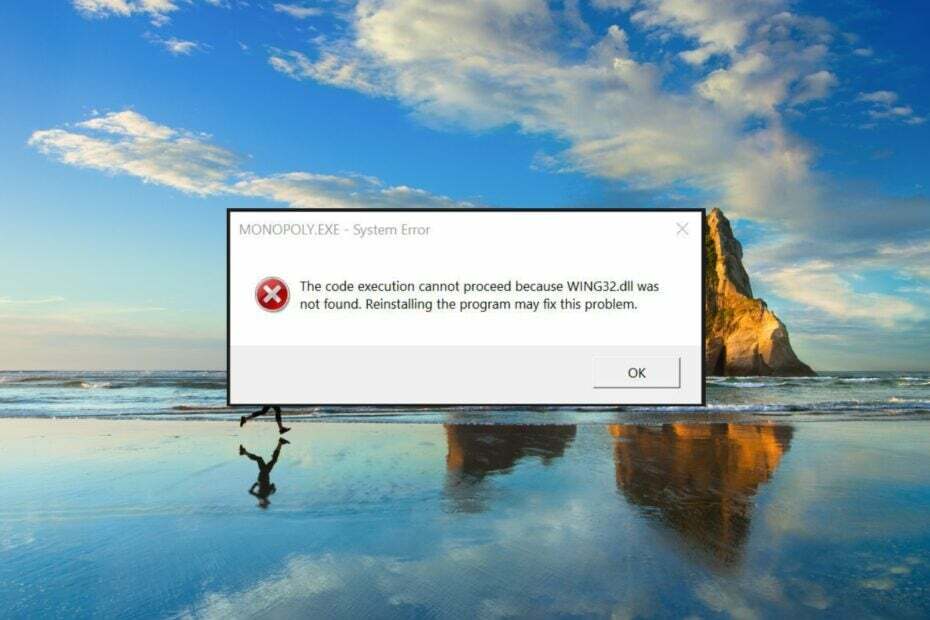
xTELEPÍTÉS A LETÖLTÉSI FÁJLRA KATTINTVA
Ez az eszköz lecseréli a sérült vagy sérült DLL-eket funkcionális megfelelőire a dedikált tárhely használatával, ahol a DLL-fájlok hivatalos verziói találhatók.
- Töltse le és telepítse a Fortect programot a számítógépén.
- Indítsa el az eszközt és Indítsa el a beolvasást hogy megtalálja a DLL fájlokat, amelyek számítógépes problémákat okozhatnak.
- Kattintson a jobb gombbal Indítsa el a Javítást hogy a törött DLL-eket működő verziókra cserélje ki.
- A Fortect-et letöltötte 0 olvasói ebben a hónapban.
A wing32.dll nem található hiba akkor jelenik meg, ha egy régi játékot futtat az újabb számítógépen, amelyen Windows 10 vagy Windows 11 van telepítve.
Nevezetesen, a wing32.dll fájl a WinG könyvtár összetevője, amely a DirectX elődje. Ez egy DLL-fájl, amely a régi játékokhoz vagy alkalmazásokhoz tartozik a grafikus felhasználói felület futtatásához a számítógépen.
Abban az esetben, ha ez a fájl eltűnik, vagy ütközik, akkor a wing32.dll nem található hibaüzenet jelenik meg. Szerencsére ez az útmutató felsorol néhány olyan megoldást, amelyek segítenek megoldani a problémát. Nézzük a megoldásokat.
Mi az a wing32.dll?
A Wing32.dll fájl egy WinG fájl, amely segített a grafikus felhasználói felület betöltésében DOS rendszerre Windows XP és régebbi operációs rendszerek esetén. A wing32.dll nem található hibával kell szembenéznie, ha olyan régi játékot vagy programot futtat, amelynek futtatásához ez a fájl szükséges.
Ez nem ritka DLL-probléma, de gyakori, különösen akkor, ha régi játékokat futtat újabb operációs rendszeren, kompatibilitás nélkül.
Mivel az újabb operációs rendszerekhez tartozik a DirectX, ez a fájl nem érhető el a Windows operációs rendszeren belül. Ezért, ha ez A DLL fájl hiányzik a Windows 10 rendszerből, akkor alkalmazhatja az alább említett megoldást.
Az alábbiakban felsorolunk egy csomó hibaüzenetet, amelyek a wing32.dll fájllal kapcsolatban találkozhatnak:
- Wing32.dll nem található
- Ez az alkalmazás nem indult el, mert a wing32.dll nem található. Az alkalmazás újratelepítése megoldhatja ezt a problémát
- Nem található [location]\wing32.dll
- A wing32.dll fájl hiányzik
- A [program neve] nem indítható el. Egy szükséges összetevő hiányzik: wing32.dll. Kérjük, telepítse újra a [program neve]-t
Hogyan javíthatom ki a wing32.dl not found hibát?
- Mi az a wing32.dll?
- Hogyan javíthatom ki a wing32.dl not found hibát?
- 1. Használjon speciális eszközt
- 2. Futtassa a játékot kompatibilitási módban
- 3. Vizsgálja meg számítógépét vírusok szempontjából
- 4. Másolja ki és illessze be a fájlt a játék mappájába
A wing32.dl nem található hiba általában nem jelenik meg, ha kompatibilis játékokat vagy programokat futtat modern Windows operációs rendszerekkel.
Ez problémákat okoz, ha régebbi játékot futtat. Annak ellenére, hogy ez egy harmadik féltől származó alkalmazás miatt van, számos ilyen létezik dedikált DLL javítóeszközök amely segíthet a probléma megoldásában.
A mi választásunk a következő DLL-javító lenne. Ezzel a rendszerjavító eszközzel teljes mértékben kijavíthatja a DLL-problémákat, legyen szó rendszerrel kapcsolatos DLL-ről vagy harmadik féltől származó alkalmazáshoz kapcsolódó DLL-ről.
Ezen kívül ezt az eszközt használhatja a rendszer összeomlásának megoldására, a rosszindulatú programok eltávolítására a számítógépről, a számítógép teljesítményének növelésére és még sok másra.
2. Futtassa a játékot kompatibilitási módban
- Kattintson a jobb gombbal a játék ikonjára, és válassza ki Tulajdonságok a helyi menüből.
- Váltson a Kompatibilitás lapon.
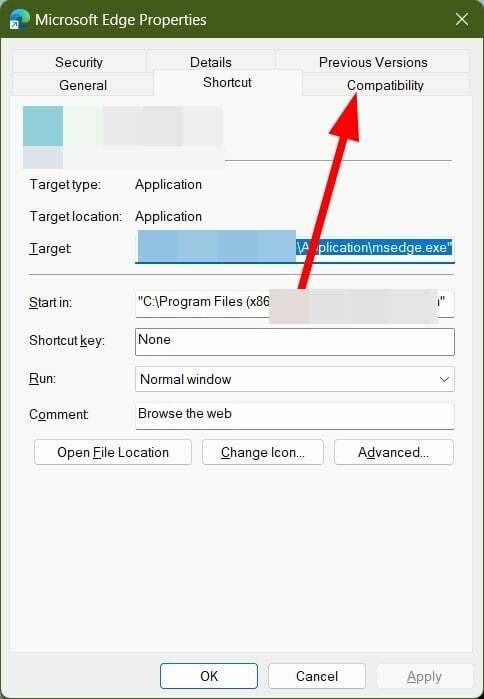
- Jelölje be a négyzetet Futtassa ezt a programot kompatibilitási módban.
- Válaszd ki a Windows XP verziót a legördülő menüből.
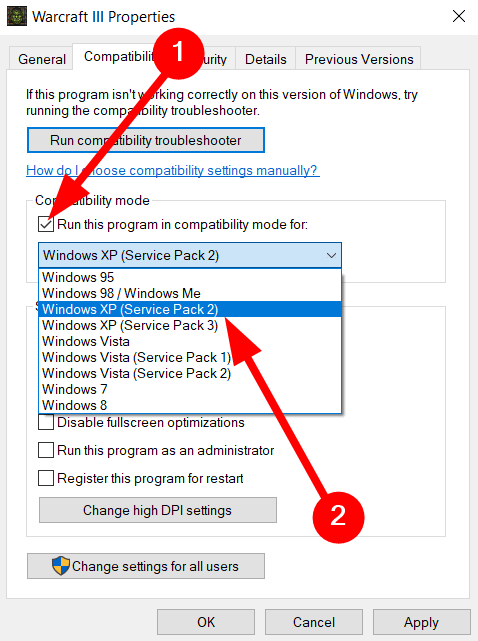
- Kattintson rendben.
- Újrakezd a programod.
A kompatibilitási mód használatakor a Windows olyan környezetet hoz létre, amely azt szimulálja, hogy az operációs rendszer régi verzióját futtatja, és a játék minden probléma nélkül fut.
Ezt a megoldást egy felhasználó javasolta a hivatalos Microsoft fórumokon és segített a felhasználóknak megoldani a problémát Windows PC-jükön.
- Msvcp110.dll hiányzó hiba: 4 módszer a javításra
- Msvcp120.dll hiányzó hiba: Hogyan javítható
- A Xinput1_3.dll nem található vagy hiányzik: hogyan javítható
- Amtlib.dll: Mi az, és hogyan javítható, ha hiányzik
- Hiányzik az Msvcr100.dll: Javítás és újbóli letöltés
3. Vizsgálja meg számítógépét vírusok szempontjából
- megnyomni a Győzelem gomb a megnyitásához Rajt menü.
- Keressen rá Windows biztonság és nyissa ki.

- Kattintson Vírus- és fenyegetésvédelem.

- Válaszd a Gyors vizsgálat választási lehetőség.

- Rá is kattinthat Szkennelési beállítások és válassza ki Teljes vizsgálat mélyreható szkenneléshez.

- Alkalmazza a kért javításokat a vírus eltávolításához.
- Újrakezd a számítógépét.
Egyes felhasználók állítólag a wing32.dll nem található vagy a wing32.dll hiányzó hibáját is kijavították a Windows 10 rendszeren úgy, hogy eltávolítottak egy rejtett vírust a számítógépükről.
Bár használhatja a Windows biztonságot, javasoljuk, hogy használjon egy dedikált harmadik féltől származó víruskereső eszköz a mélyreható vizsgálat és a jobb eredmény érdekében.
4. Másolja ki és illessze be a fájlt a játék mappájába
Mivel a wing32.dll nem található hibaüzenetet kapja, valószínű, hogy a fájl hiányzik a játék mappájából, ezért nem sikerül betölteni.
Ilyen esetben azt javasoljuk, hogy nyissa meg a játéktelepítő fájlokat (amelyek a játék CD-jén vagy DVD-jén érhetők el), keresse meg a wing32.dll fájlt, és másolja azt. Ezután nyissa meg a játék mappáját, ahová telepítette a számítógépén, és illessze be a wing32.dll fájlt.
Próbálja meg futtatni a játékot, és valószínűleg minden probléma nélkül futnia kell, mivel a fájl most már végrehajtható.
Ez áll tőlünk ebben az útmutatóban. Számos olvasó néz szembe DLL hiányzik a Windows 11 problémák miatt útmutatónk elolvasásával és a megoldások alkalmazásával megoldhatja a problémát.
Az alábbi megjegyzésekben tudassa velünk, hogy a fenti megoldások közül melyik oldotta meg a wing32.dll nem található Windows 10 rendszeren vagy a wing32.dll nem található Windows 11 rendszeren hibát.
Továbbra is problémákat tapasztal?
SZPONSORÁLT
Ha a fenti javaslatok nem oldották meg a problémát, akkor számítógépén súlyosabb Windows-problémák léphetnek fel. Javasoljuk, hogy válasszon egy olyan all-in-one megoldást, mint pl Fortect a problémák hatékony megoldásához. A telepítés után egyszerűen kattintson a Megtekintés és javítás gombot, majd nyomja meg Indítsa el a Javítást.


